联想win7怎么重装系统方法步骤
- 分类:Win7 教程 回答于: 2022年07月15日 16:58:53
联想电脑的用户想要重装系统win7,但是不知道win7怎么重装系统。其实联想重装系统win7很简单,现在让我跟大家说说吧。
工具/原料:
系统版本:windows7系统
品牌型号:联想ThinkPad13
软件版本:小白一键重装系统
方法/步骤:
借助小白给联想重装系统win7:
1、首先下载小白一键重装系统软件,进行电脑安装win7系统。

2、下载完成后,打开软件点击“在线重装”,再选择win7系统版本点击“安装此系统”,再点击“下一步”,然后就是等待部署了。
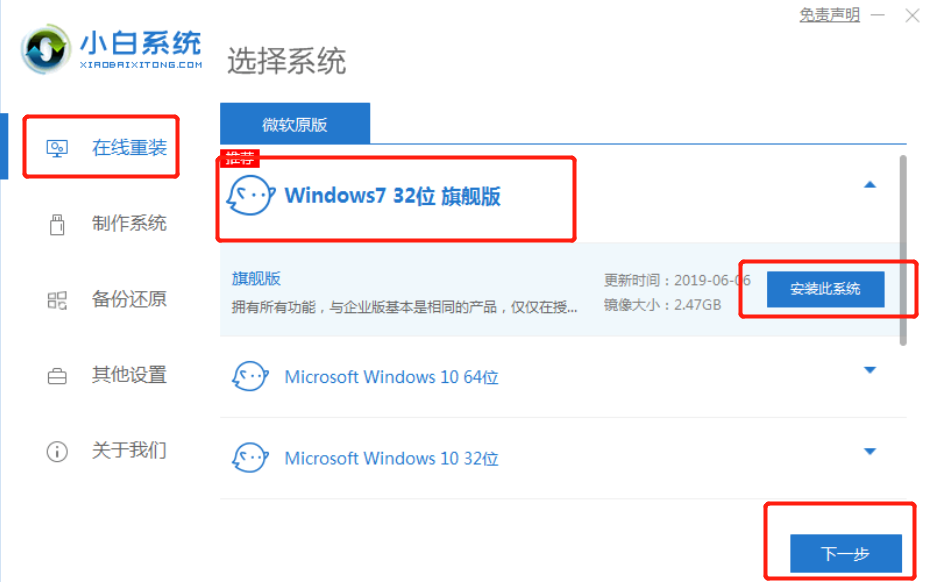
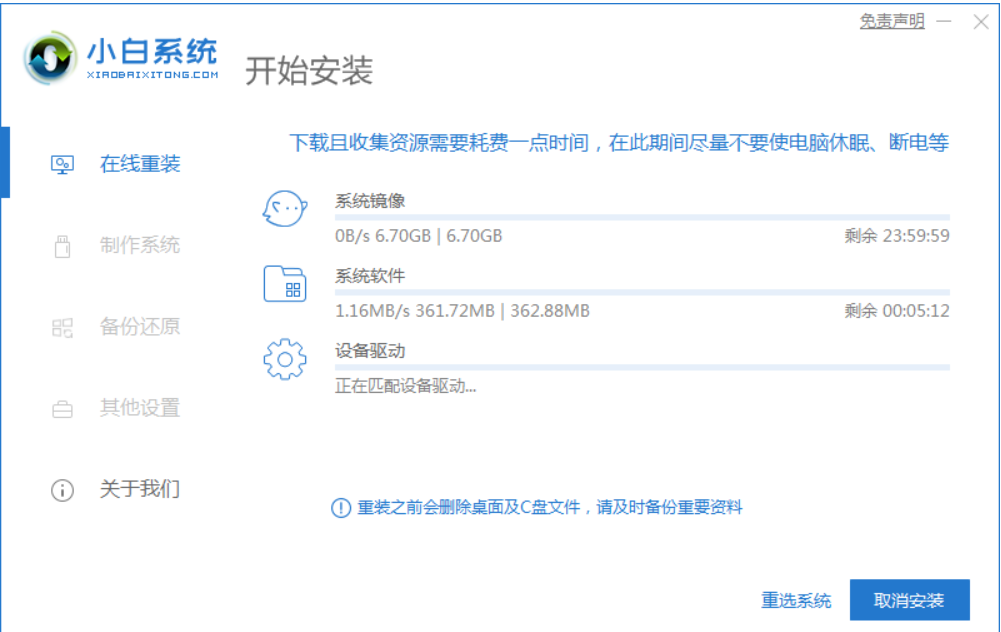
3、部署完成后,点击“立即重启”。
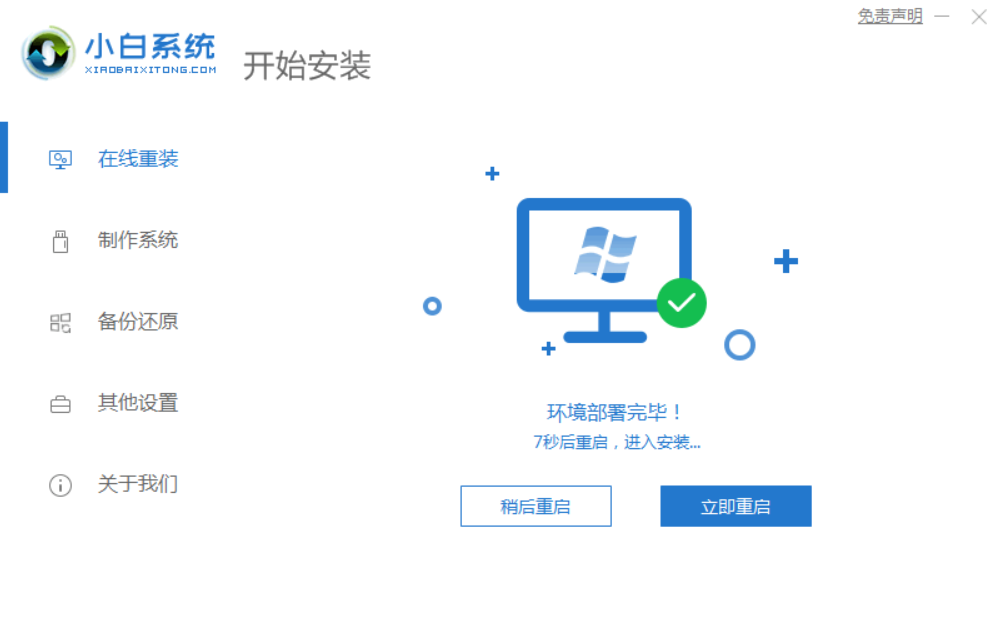
4、在开机页面选择带有“PE-MSDN”的选项,接着回车进入,再按照软件指示继续完成安装。
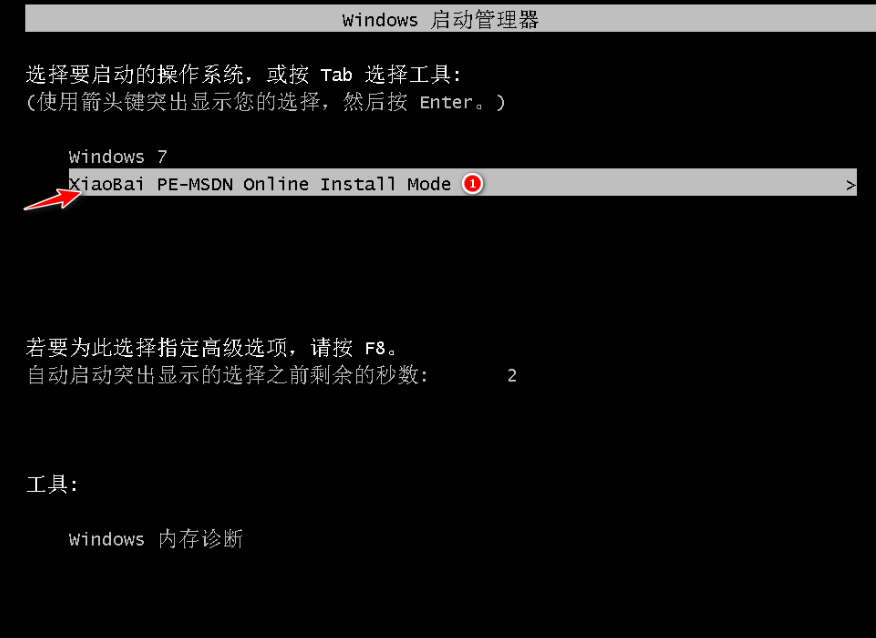

5、安装完成了,再次点击“立即重启”。
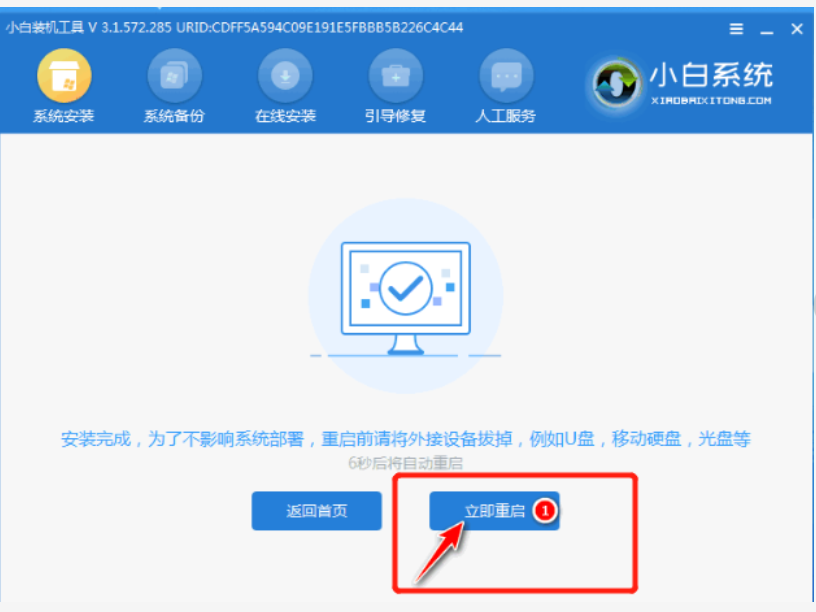
6、在开机界面选择win7系统回车进入电脑,重装系统win7就完成了。
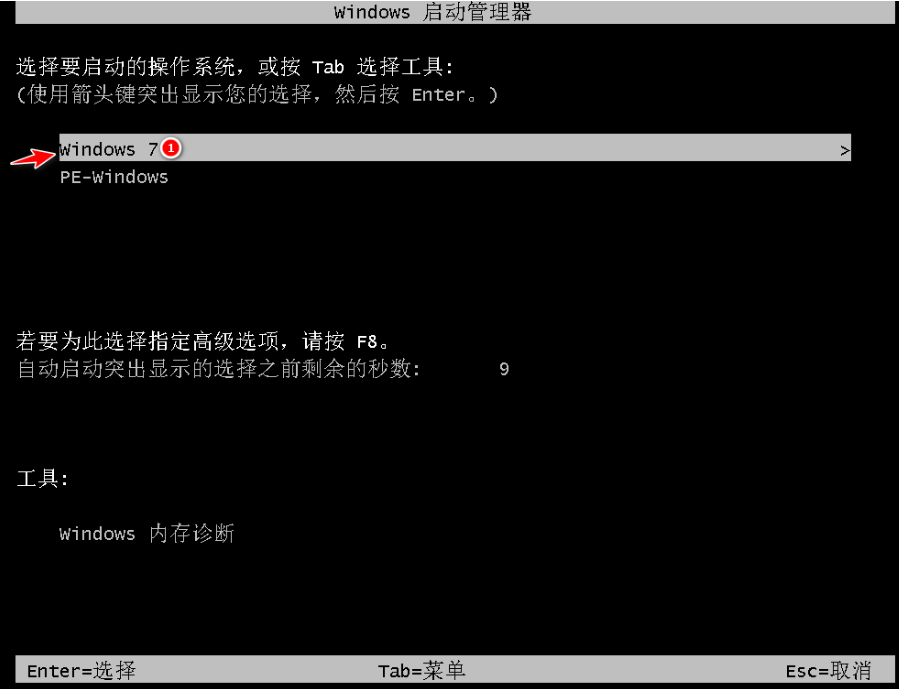

拓展资料:重装系统的更多方法
联想电脑怎么重装系统教程
想知道系统光盘怎么重装系统
想知道用u盘重装系统步骤
总结:
1.下载小白一键重装系统软件;
2.点击“在线重装”选择win7系统版本,点击“安装此系统”,再点击“下一步”;
3.部署完成后点击“立即重启”;
4.开机页面选择“PE-MSDN”选项,回车进入,再按照软件指示完成安装;
5.安装完后,点击“立即重启”;
6.开机界面选择win7系统回车进入电脑。
以上就是联想重装系统win7的方法了,你学会了吗?
 有用
38
有用
38


 小白系统
小白系统


 1000
1000 1000
1000 1000
1000 1000
1000 1000
1000 1000
1000 1000
1000 1000
1000 1000
1000 1000
1000猜您喜欢
- Win7镜像文件下载:获取稳定可靠的Windo..2024/03/11
- 电脑自动重装Win7系统:简单操作指南..2024/02/19
- win7桌面图标优化大全2023/12/31
- 开机win7蓝屏0x0000007e怎么解决..2020/09/02
- 云骑士u盘装系统win7教程2022/08/13
- win7电脑蓝屏故障解决方法2024/01/05
相关推荐
- 教你如何直接在硬盘安装win7系统..2021/04/15
- 如何在Win7开机界面创建新用户..2023/11/17
- 电脑声音图标有红叉怎么办?小编教你解..2018/01/27
- 笔记本电脑配置,小编教你怎么看笔记本..2018/05/15
- 图文详解电脑重装系统教程..2021/06/28
- 笔记本怎么设置wifi,小编教你笔记本怎..2018/04/17




















 关注微信公众号
关注微信公众号





